Koppeln eines Bluetooth-Geräts mit Windows 7 [How-To]

Bluetooth ist so ziemlich zum drahtlosen gewordenTechnologiestapel für fast alle tragbaren Geräte, stimmst du nicht zu? Was passiert jedoch, wenn Sie ein Bluetooth-Headset oder ein anderes Gerät haben, das Sie mit Ihrem Windows 7-Computer verbinden möchten?
Die meisten Smartphones lassen sich einfach konfigurierenSchnittstelle, die Sie problemlos finden können. Diese Benutzeroberfläche ist unter Windows 7 jedoch nicht so gut sichtbar. Es kann vorkommen, dass eine Verbindung zu Windows 7 hergestellt wird, dies funktioniert jedoch nicht. Kürzlich wurde ich von diesem Problem geplagt und stellte fest, dass, wenn es mir passiert, es wahrscheinlich mehr Menschen passiert. Was können Sie in diesem Fall tun? Lass uns mal sehen.
Damit dies funktioniert, benötigt Ihr Computer Folgendes:
- Option A: Eingebaute Bluetooth-Funktionalität
- Option B: Ein kompatibler Bluetooth-Dongle, der an einen Ihrer USB-Steckplätze angeschlossen wird.
So verbinden Sie ein Bluetooth-Gerät mit Ihrem Windows 7-System
1. Klicken das Startmenü Orb und dann Art Gerätepaarungsassistent und Drücken Sie Eingeben.
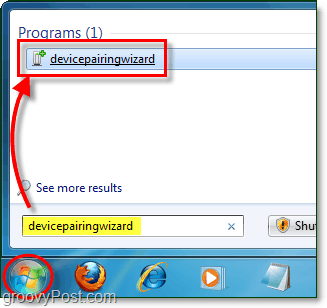
2. Mach dein Gerät auffindbar, manchmal auch als sichtbar. Dieser Schritt muss auf Ihrem Bluetooth ausgeführt werdenGerät und nicht Ihr Computer (es sei denn, Ihr Computer ist das „Bluetooth-Gerät“.) Bei den meisten tragbaren Bluetooth-Peripheriegeräten halten Sie den Ein- / Ausschalter 5-15 Sekunden lang gedrückt, und die Betriebsanzeige beginnt, eine oder mehrere Farben zu blinken. Die genauen Anweisungen finden Sie möglicherweise im Handbuch Ihres unabhängigen Geräts.
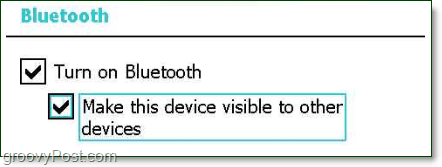
3. Wählen Ihre Gerät und dann Klicken Nächster um mit dem Pairing zu beginnen.
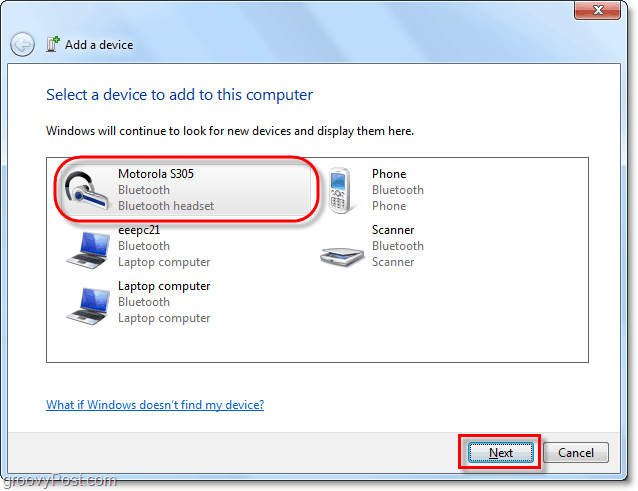
4. Auch wenn Sie mit MOST-Geräten verbunden sindSie müssen warten, bis Windows die Gerätetreiber für Ihr Bluetooth-Peripheriegerät installiert hat. Standardmäßig verwendet Windows nur die integrierten Gerätetreiber. Daher möchten Sie entweder 1) die automatische Installation des Windows-Update-Gerätetreibers aktivieren oder 2) den neuesten Treiber manuell vom Gerätehersteller beziehen. Wenn Sie dies überspringen, erhalten Sie wahrscheinlich einen veralteten Treiber, der möglicherweise nicht die volle Funktionalität Ihres Bluetooth-Geräts bietet.
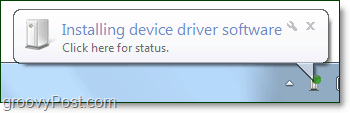
Nun sollte Ihr Gerät bereit sein. Herzlichen Glückwunsch und viel Spaß mit Ihrer neuen Bluetooth-Verbindung!
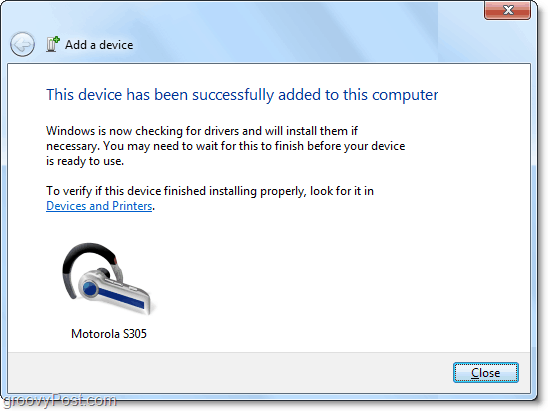
Natürlich haben wir es mit einer unbegrenzten Anzahl von Geräteherstellern zu tun (im Gegensatz zu Apple) Dinge können nicht einwandfrei verbinden. Glücklicherweise können wir versuchen, das Problem zu beheben, wenn Ihr Gerät eine Verbindung herstellt, aber immer noch nicht funktioniert.
Problembehandlung bei Bluetooth-Verbindungen
5. Klicken das Startmenü Orb und Klicken Geräte und Drucker.
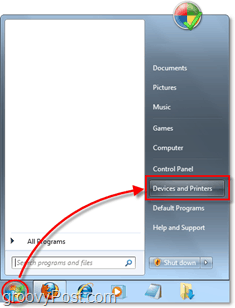
6. Rechtsklick das Gerät wo Sie die Mühe haben. Normalerweise ist es aufgrund eines goldenen Ausrufezeichens (das als Symbol für die Problembehandlung bezeichnet wird) leicht zu erkennen.
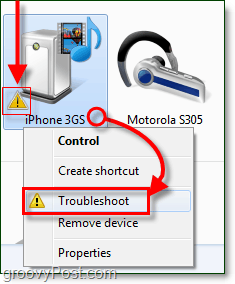
9 von 10 Fällen ist das Problem auf einen fehlenden oder veralteten Treiber zurückzuführen. Wenn jedoch eine andere Ursache vorliegt, wird diese möglicherweise unter der Problembehandlung angezeigt.
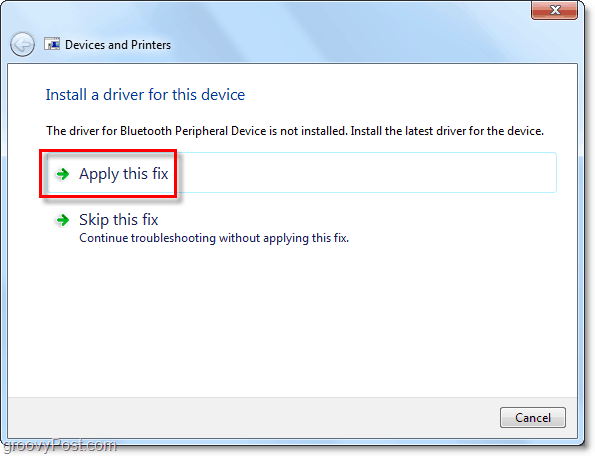
Hoffentlich hat das Ihr Problem behoben!
Leider wird es mal welche gebenBluetooth-Geräte stellen keine Verbindung zu Ihrem Computer her. Dieses Szenario trifft auf mein iPhone 3GS (oder meinen iPod Touch) zu (siehe Abbildung unten). Das Gerät kann eine Verbindung über Bluetooth herstellen, es gibt jedoch keine Funktionen für die Verbindung, da kein kompatibler Treiber vorhanden ist. <bummer> Wäre schön gewesen, wenn ich Dateien mit Bluetooth vs. USB-Kabel darauf übertragen könnte, aber na ja. Sieht nach einer weiteren Sache aus, mit der ich spielen muss. :)
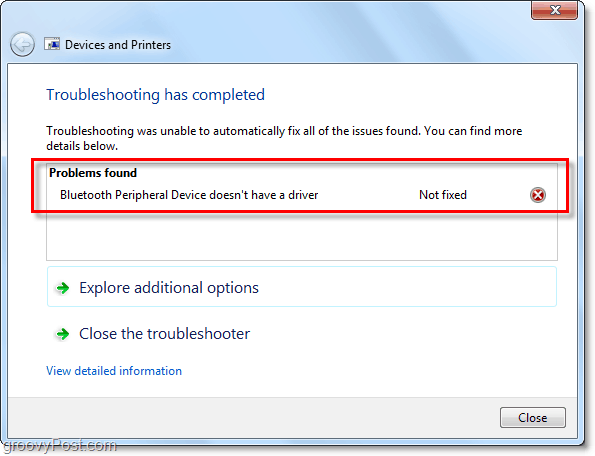










Hinterlasse einen Kommentar